Remova Bloatware ou Debloat no Galaxy S10, S10 Plus ou S10E
Dicas E Truques Do Android / / August 05, 2021
Com o início de uma nova década, a Samsung também mudou os mnemônicos de seus populares telefones Galaxy S-series e avançou com o nome Galaxy S20 series. Há um total de 3 dispositivos, ou seja, o Galaxy S20, Galaxy S20 Plus e Galaxy S20 Ultra. No entanto, o carro-chefe do ano passado, o Galaxy S10, Galaxy S10 Plus ou S10E ainda são um bom pacote e se você não quer perder quase $ 1000 com a nova série Galaxy S20, então você ainda pode comprar a série Galaxy S10 por um ótimo lidar.
E se por acaso você comprar um novo Galaxy S10, Galaxy S10 Plus ou o Galaxy S10E e estiver procurando uma maneira de se livrar do bloatware instalado em seu telefone, você está no lugar certo. Como neste post, iremos orientá-lo sobre como remover bloatware no Galaxy S10, Galaxy S10 Plus ou Galaxy S10E. Dito isso, vamos direto ao artigo:

Pré-requisitos
Agora, antes de pular para as etapas sobre como remover o bloatware da série Galaxy S10, deixe-nos dê uma olhada rápida na lista de pré-requisitos que você precisa ter antes de prosseguir com o passos:
- Certifique-se de ter ADB e Fastboot instalados em seu PC. Você pode verificar o link aqui para instalar as ferramentas ADB mais recentes.
- Carregue seu dispositivo em até 60% para evitar problemas.
- Você precisa habilitar a opção Depuração USB nas configurações de Opções do desenvolvedor. Para fazer isso:
- Vá para Sobre o telefone >> Baseband e Kernal >>toque no Número de construção 7 vezes.
- Então abra novamente Configurações >> Opções do desenvolvedor >>habilitar Depuração USB opção.
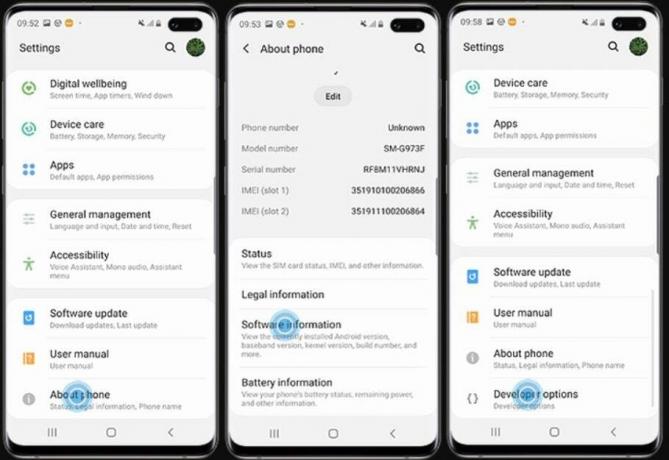
Nomes de Pacotes
BIXBY
pm uninstall -k –user 0 com.samsung.android.bixby.wakeup
pm uninstall -k –user 0 com.samsung.android.app.spage
pm uninstall -k –user 0 com.samsung.android.app.routines
pm uninstall -k –user 0 com.samsung.android.bixby.service
pm uninstall -k –user 0 com.samsung.android.visionintelligence
pm uninstall -k –user 0 com.samsung.android.bixby.agent
pm uninstall -k –user 0 com.samsung.android.bixby.agent.dummy
pm uninstall -k –user 0 com.samsung.android.bixbyvision.framework
SISTEMA GERAL
pm uninstall -k –user 0 com.dsi.ant.sample.acquirechannels
pm uninstall -k –user 0 com.dsi.ant.service.socket
pm uninstall -k –user 0 com.dsi.ant.server
pm uninstall -k –user 0 com.dsi.ant.plugins.antplus
pm uninstall -k –user 0 com.android.egg
pm uninstall -k –user 0 com.sec.android.easyonehand
pm uninstall -k –user 0 com.sec.android.widgetapp.samsungapps
pm uninstall -k –user 0 com.sec.android.app.launcher
pm uninstall -k –user 0 com.samsung.android.mateagent
pm uninstall -k –user 0 com.sec.android.easyMover. Agente
pm uninstall -k –user 0 com.samsung.android.app.watchmanagerstub
pm uninstall -k –user 0 com.sec.android.daemonapp
pm uninstall -k –user 0 com.samsung.android.app.social
SAMSUNG PASS / PAY
pm uninstall -k –user 0 com.samsung.android.samsungpassautofill
pm uninstall -k –user 0 com.samsung.android.authfw
pm uninstall -k –user 0 com.samsung.android.samsungpass
pm uninstall -k –user 0 com.samsung.android.spay
pm uninstall -k –user 0 com.samsung.android.spayfw
APLICATIVOS GIMMICKY
pm uninstall -k –user 0 com.samsung.android.aremoji
pm uninstall -k –user 0 com.google.ar.core
pm uninstall -k –user 0 flipboard.boxer.app
pm uninstall -k –user 0 com.samsung.android.wellbeing
pm uninstall -k –user 0 com.samsung.android.da.daagent
pm uninstall -k –user 0 com.samsung.android.service.livedrawing
pm uninstall -k –user 0 com.sec.android.mimage.avatarstickers
FACEBOOK
pm desinstalar -k –user 0 com.facebook.katana
pm uninstall -k –user 0 com.facebook.system
pm uninstall -k –user 0 com.facebook.appmanager
pm uninstall -k –user 0 com.facebook.services
MODO DE CARRO
pm uninstall -k –user 0 com.samsung.android.drivelink.stub
IMPRESSÃO
pm uninstall -k –user 0 com.android.bips
pm uninstall -k –user 0 com.google.android.printservice.recommendation
pm uninstall -k –user 0 com.android.printspooler
SAMSUNG EMAIL
pm uninstall -k –user 0 com.samsung.android.email.provider
pm uninstall -k –user 0 com.wsomacp
SAMSUNG GAME LAUNCHER
pm uninstall -k –user 0 com.samsung.android.game.gamehome
pm uninstall -k –user 0 com.enhance.gameservice
pm uninstall -k –user 0 com.samsung.android.game.gametools
pm uninstall -k –user 0 com.samsung.android.game.gos
pm uninstall -k –user 0 com.samsung.android.gametuner.thin
SAMSUNG BROWSER
pm uninstall -k –user 0 com.sec.android.app.sbrowser
pm uninstall -k –user 0 com.samsung.android.app.sbrowseredge
GEAR VR
pm uninstall -k –user 0 com.samsung.android.hmt.vrsvc
pm uninstall -k –user 0 com.samsung.android.app.vrsetupwizardstub
pm uninstall -k –user 0 com.samsung.android.hmt.vrshell
pm uninstall -k –user 0 com.google.vr.vrcore
SAMSUNG KIDS
pm uninstall -k –user 0 com.samsung.android.kidsinstaller
pm uninstall -k –user 0 com.samsung.android.app.camera.sticker.facearavatar.preload
COBERTURA SAMSUNG LED
pm uninstall -k –user 0 com.samsung.android.app.ledbackcover
pm uninstall -k –user 0 com.sec.android.cover.ledcover
BEIRA
pm uninstall -k –user 0 com.samsung.android.service.peoplestripe
SAMSUNG DEX
pm uninstall -k –user 0 com.sec.android.desktopmode.uiservice
pm uninstall -k –user 0 com.samsung.desktopsystemui
pm uninstall -k –user 0 com.sec.android.app.desktoplauncher
Etapas para remover bloatware ou Debloat no Galaxy S10, S10 Plus ou S10E
Depois de passar pela lista de pré-requisitos, você pode prosseguir com o mencionado abaixo etapas para remover os aplicativos pré-instalados desnecessários em seu Galaxy S10, Galaxy S10 Plus ou Galaxy S10E:
Instruções
- Baixe e extraia o conteúdo das ferramentas ADB e Fastboot.
- Abra um prompt de comando ou uma janela do PowerShell na mesma pasta em que você extraiu o conteúdo das ferramentas ADB.
- Conecte seu telefone ao PC usando um cabo USB.
- Dê permissão de depuração USB ao telefone, se solicitado.
- Para verificar se o seu dispositivo é reconhecido pelo seu PC, digite o comando abaixo:
dispositivos adb - Agora digite:
adb shell - Agora você pode executar os seguintes comandos para os aplicativos que deseja desinstalar no terminal:
pacotes de lista pm | grep '' - Nota no lugar de, você precisa copiar e colar o nome do aplicativo da seção Nomes de pacotes acima.
- É isso aí!
Então, aí está do meu lado neste post. Espero que tenham gostado deste post e tenham conseguido remover o bloatware ou aplicativos pré-instalados de seus smartphones Galaxy S10, Galaxy S10 Plus ou Galaxy S10E. Informe-nos nos comentários abaixo se você encontrar algum problema ao seguir as etapas mencionadas acima. Até o próximo post… Saúde!
Um profissional de marketing digital certificado pelo Six Sigma e pelo Google que trabalhou como analista para uma grande empresa multinacional. Entusiasta de tecnologia e automóveis que gosta de escrever, tocar violão, viajar, andar de bicicleta e relaxar. Empreendedor e Blogger.



